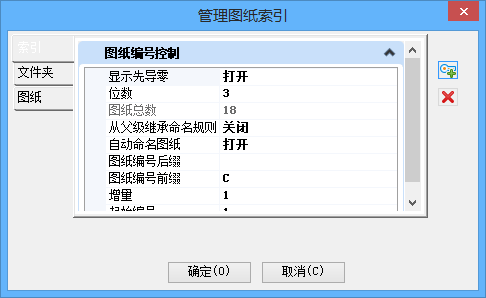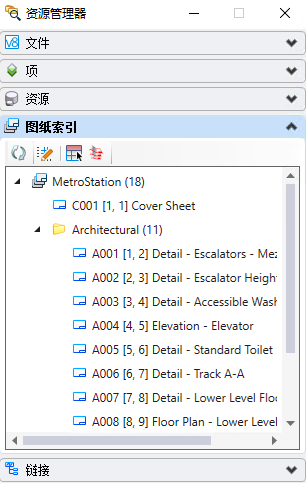使用图纸索引
图纸索引是工作集中图纸的一个集中的结构化集合。在创建包含工作集中所有图纸的施工图文档集(也称为图纸集或施工图集)时,图纸索引非常有用。您可以将工作集的任何设计文件中的任何图纸模型链接到图纸索引中。然后,可以在图纸索引内统一管理所有图纸模型的属性。通过图纸编号规则,可以定义规则来为图纸索引中的所有图纸生成图纸编号。您可以采用层级方式按文件夹组织图纸,并可替代每个文件夹中图纸的图纸编码规则。自定义属性可连接至图纸,然后以文本字段形式放置在图纸中。此外,自定义属性也可连接至文件夹和图纸索引。通过图纸索引,还可以为封面图纸生成索引表。您还可以使用打印管理器打开图纸索引进行打印。图纸索引在资源管理器对话框的图纸索引选项卡中进行管理。
当您创建工作集时,会在 .dgnws 文件中自动创建图纸索引。在图纸索引内,可为每个领域创建一个文件夹。例如,建筑、机械和电气。然后,图纸模型即可链接到图纸索引中的相应文件夹。
您可以设置图纸和文件夹的编号属性,例如,位数、图纸编号前缀和后缀、起始编号和增量等。可从属性对话框中修改图纸索引的属性。也可以将图纸索引属性插入为字段。
下面介绍了使用图纸索引的常规工作流。
- 当您创建一个工作集时,会在 .dgnws 文件中自动为该工作集创建一个图纸索引。图纸索引的名称与该工作集的名称相同。
- 打开资源管理器对话框( )。
- 缺省情况下,图纸索引为只读。在资源管理器对话框的图纸索引组中,单击打开要编辑的图纸索引。

现在即可编辑图纸索引。
- 单击管理图纸索引。

将打开管理图纸索引对话框。
- 设置图纸索引和文件夹属性。
- 根据需要添加自定义属性。

- 根据您的组织,在图纸索引内创建文件夹以单独存放各类图纸。例如,建筑、机械、电气等。根据需要将值添加到自定义属性中。

- 通过在模型对话框中进行拖放或使用添加图纸按钮从其他文件添加图纸,将现有图纸模型从激活文件插入到图纸索引中。

- 完成图纸索引的更改后,单击将图纸索引设为只读。

图纸索引恢复为只读。现在,其他用户可对图纸索引进行更改。
- 创建新的图纸模型后,可使用添加到图纸索引设置将其直接添加到图纸索引的所需文件夹中。
- 注意图纸索引以及图纸模型属性中每个图纸链接的图纸编号。
- 放置字段指向图纸索引、文件夹和图纸的自定义属性。
- 将图纸索引作为表放置。

- 启动打印管理器创建一个打印集并打印图纸索引中的所有图纸。